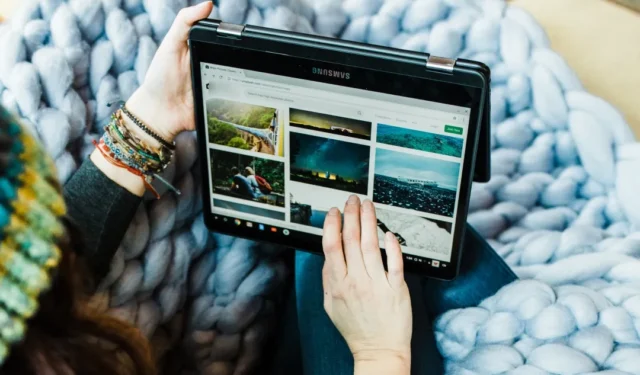
Докато гледате видеоклип в YouTube или филм на Netflix на телефона си, може да искате да превключите на по-голям екран. Лесно е да предавате екрана от вашия телефон с Android към вашия смарт телевизор с помощта на Chromecast. Но какво ще стане, ако искате да преминете към своя Chromebook? Е, няма налична опция по подразбиране. Но с помощта на приложения на трети страни можете да предавате видеоклипове от YouTube на своя Chromebook, след като го превърнете в приемник на Chromecast. Ето как можете да направите това.
Предавайте от телефон или таблет с Android към Chromebook
За да предава към вашия Chromebook, той трябва да действа като приемник на Chromecast. Тъй като тази функция не е активирана в Chromebook, ще трябва да потърсите помощ от приложение. Ето как можете да накарате своя Chromebook да търси сигналите на Chromecast и да се свързва с него.
1. Инсталирайте приложението CastReceiver на Chromebook от Google Play Store
2. Отворете приложението и щракнете върху Изпробвайте го. Трябва да отворите приложението, преди да можете да предавате. Pro версията на CastReceiver твърди, че кара приложението да работи във фонов режим. Тази функция обаче не работи на Chromebook.

3. Уверете се, че телефонът ви с Android и Chromebook са свързани към една и съща Wi-Fi мрежа.
4. За да предавате видео от Android към Chromebook, отворете което и да е приложение, което ви позволява да предавате медии като Netflix на телефона си. В приложението докоснете иконата за предаване, за да изберете устройство за предаване.
5. Отворете CastReceiver на своя Chromebook и изберете името на своя Chromebook в близките устройства Chromecast.

6. Докосването върху него ще започне да възпроизвежда видеоклипа или филма, който предавате.

Дублирайте своя телефон или таблет с Android към Chromebook
Вместо да предавате филм или снимка, ако искате да видите екрана на телефона си с Android директно на Chromebook, ще трябва да го дублирате. За щастие приложението CastReceiver, споменато по-горе, ви позволява да направите и това.
1. Инсталирайте приложението CastReceiver от Play Store на своя Chromebook и го отворете.
2. Уверете се, че вашият Chromebook и телефонът ви с Android са свързани към една и съща Wi-Fi мрежа.
3. На вашия телефон с Android плъзнете надолу панела за бързи настройки в горната част и докоснете опцията за споделяне на екрана или предаване.
4. В изскачащото меню ще видите името на устройството или номера на модела на вашия Chromebook, докоснете го.

5. Може да отнеме няколко секунди, след което можете да предавате поточно екрана на телефона си към Chromebook.

Няма настройки, които да конфигурирате, освен промяната на името на устройството от приложението CastReceiver на вашия Chromebook.
Опитахме AirDroid и няколко други решения за кастинг, но изживяването остана почти същото. Освен това изпитахме леко забавяне при споделяне на екрана.
Предавайте от Android към Chromebook
Няма много приложения на трети страни, които могат да превърнат устройството в приемник на Chromecast. Въпреки че приложението CastReceiver работи, понякога може да реагира. Може да се наложи да рестартирате приложението или да се свържете отново със същата Wi-Fi мрежа, за да работи. Освен това възпроизвежда медиите само директно в приложението CastReceiver и не получавате никакви контроли за възпроизвеждане. Така че все пак ще трябва да използвате телефона си с Android, за да контролирате възпроизвеждането на видео.
Въпреки че Android и ChromeOS са различни операционни системи, те също споделят някои прилики. Разгледайте функциите на интегрираната екосистема между Android и Chromebook.


Вашият коментар